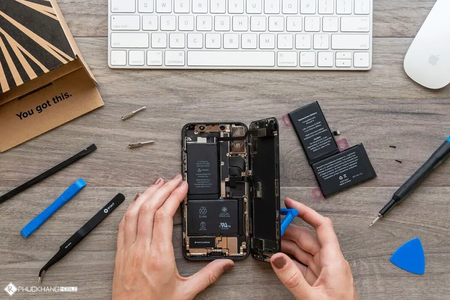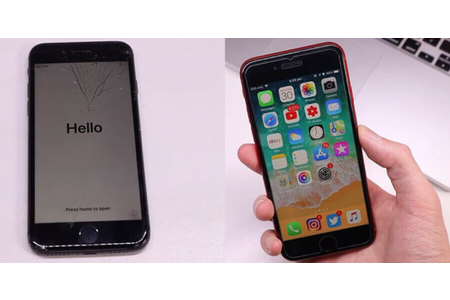Màn hình bị nứt? Chạm không hoạt động? Màn hình OLED bị lỗi? Đây là những nguyên nhân khiến bạn phải thay màn hình OLED của iPhone X ngay. Bài viết sau sẽ hướng dẫn bạn thay thế màn hình OLED và bộ số hóa Apple iPhone X một cách dễ dàng tại nhà.
Lưu ý: Nếu tính năng độ sáng tự động của iPhone không hoạt động chính xác sau khi sửa chữa màn hình, hãy đảm bảo iPhone của bạn được cập nhật lên iOS 12 . Chức năng True Tone bị vô hiệu hóa sau khi thay thế màn hình, ngay cả khi sử dụng màn hình gốc của Apple.
Công cụ
- Tuốc nơ vít P2 Pentalobe iPhone
- Thẻ nhựa
- iSclack hoặc hít chân không cầm tay
- Spudger
- Nhíp
- Tuốc nơ vít Tripoint Y000
- Keo chống thấm
- Màn hình OLED
- Bộ số hóa
Bước 1: Tháo ốc vít Pentalobe
- Trước khi bạn bắt đầu, hãy xả pin iPhone dưới 25%. Pin lithium-ion được sạc có thể bắt lửa và phát nổ nếu vô tình làm thủng.
- Tắt nguồn iPhone X của bạn trước khi bắt đầu tháo gỡ.
- Tháo hai ốc vít pentalobe dài 6,9 mm ở cạnh dưới của iPhone (nếu ốc vít bị tước hoặc hư hỏng thì bạn nên thay thế luôn).

Bước 2: Tránh tổn hại máy khi màn hình bị nứt
- Nếu màn hình iPhone của bạn bị nứt thì không nên chạm vào màn hình, hãy giữ nguyên máy để tránh màn hình bạn thêm các vết nứt và ngăn ngừa đến các tổn hại bên trong.

- Dán các lớp băng dinh chồng lên nhau cho đến khi toàn bộ mặt kính iPhone X được che kín. Điều này sẽ giữ cho các mảnh kính được giữ nguyên và tránh tình trạng màn hình bị vỡ thêm cũng như ảnh hưởng vào bên trong.

- Nếu kính bị vỡ làm bạn khó tháo màn hình khi sử dụng hít chân không ở các bước tiếp theo, hãy thử gấp một miếng băng dính dày thành một tay cầm và nâng màn hình lên như hình dưới.

Bước 3: Tách khung màn hình khỏi kết dính với thân máy
- Làm nóng bề mặt cạnh viền trên màn hình iPhone X để giúp lớp keo kết dính màn hình với thân máy được giãn nở (dùng máy sấy hoặc công cụ làm nóng chuyên dụng).

- Tách khung màn hình khỏi kết dính với thân máy
+ Cách 1: Dùng hít chân không cầm tay
Đặt công cụ hít chân không vào cạnh dưới của điện thoại (tránh phần cong của kính), nhẹ nhàng dùng công cụ nhựa chèn lần lượt vào khe tiếp xúc giữa thân máy với khung màn hình ở vị trí quanh viền máy.

+ Cách 2: Dùng iSclack
Đặt các ống hút ở phần dưới của thiết bị và nhấn tay cầm để tách thiết bị thành hai phần. Dùng công cụ nhựa chèn lần lượt vào khe tiếp xúc giữa thân máy với khung màn hình ở vị trí quanh viền máy.

- Mở iPhone X bằng cách xoay màn hình lên từ phía bên trái, giống như bìa sau của một cuốn sách.

- Đừng cố tách hoàn toàn màn hình, vì một số dây ruy băng mỏng manh vẫn kết nối màn hình với thân máy.

- Dựa màn hình vào một cái gì đó để giữ cho nó được chống đỡ trong khi bạn đang làm việc trên điện thoại.

- Tháo 5 ốc vít Y000 (ốc giữ thanh kim loại) bảo vệ đầu cáp từ khung màn hình với thân máy.

- Nâng nhẹ nhàng thanh kim loại, nhưng chắc chắn để tách nó.

- Sử dụng spudger hoặc móng tay sạch để nâng đầu nối pin lên khỏi ổ cắm.

- Bẻ cong đầu nối pin ra khỏi bảng mạch một chút để ngăn nó vô tình tiếp xúc với ổ cắm và cung cấp năng lượng cho điện thoại trong quá trình sửa chữa.
- Ngắt kết nối đầu nối cụm cảm biến bảng mặt trước.

- Ngắt kết nối cáp màn hình OLED.

- Nâng đầu nối cáp số hóa lên từ ổ cắm của nó.

- Cẩn thận nâng cáp cảm biến cho đến khi keo tách ra.

- Nhấc rời khung màn hình ra vị trí khác. Trong quá trình lắp lại, tạm dừng tại đây nếu bạn muốn thay thế keo chống thấm xung quanh các cạnh của màn hình.

Bước 4: Thay bộ số hóa
- Tháo ốc vít Y000 1,2 mm ở mặt sau của màn hình, gần cổng camera hồng ngoại.

- Bên dưới ốc vít bạn vừa tháo ra có một miếng nẹp nhỏ bằng kim loại. Nếu nó không đi ra cùng với ốc vít, hãy tháo nó ra bằng nhíp.

- Trong quá trình lắp lại, đặt miếng nẹp nhỏ bằng kim loại như hình dưới và siết vít.

- Tháo 2 ốc vít Y000 giữ cụm loa / cảm biến như hình dưới.

- Sử dụng một spudger, nhẹ nhàng nâng cụm loa lên từ dưới và lật nó lên trên.

- Loa vẫn được gắn thông qua cáp rất mỏng. Nên bạn cẩn thận không làm căng hoặc làm hỏng cáp.

- Dùng máy sấy hoặc công cụ làm nóng chuyên dụng đặt lên mặt trước trên cùng của màn hình như hình trong khoảng một phút, để làm mềm chất kết dính bảo vệ các cảm biến.

- Cẩn thận trượt cạnh phẳng của spudger của bạn bên bên dưới micro. Xoay nhẹ để tách micrô, trong khi cẩn thận không làm căng hoặc làm hỏng cáp.

- Nếu cần, sử dụng đầu của spudger để hoàn thành việc tách micrô khỏi rãnh của nó trong bảng điều khiển.

- Dùng miếng nhựa mỏng, trượt nhẹ từ trái sang phải.

- Nâng nhẹ nhàng để tách mô-đun khỏi notch của nó trong bảng điều khiển.

- Sử dụng nhíp để nâng cảm biến ánh sáng xung quanh và nhấc nó khỏi notch.

- Nếu bạn tháo thành công toàn bộ cảm biến ánh sáng xung quanh như trong hình, hãy tiếp tục bước tiếp theo.

- Nếu dải khuếch tán màu trắng tách ra và vẫn được nhúng trong màn hình như trong hình, bạn sẽ cần phải cẩn thận gạt nó ra dọc theo cạnh trên bằng cách sử dụng một lưỡi dao mỏng hoặc công cụ nâng.

- Sau đó dùng nhíp để nâng dải khuếch tán lên.

- Tháo loa tai nghe và cụm cảm biến phía trước.

- Trong quá trình lắp lại, kiểm tra vị trí của mô-đun như hình.